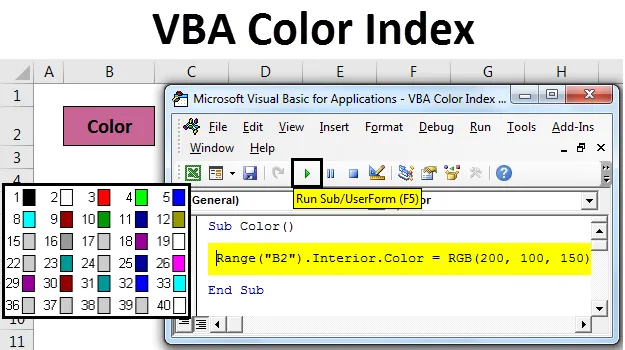
Índice de cores VBA do Excel
O Índice de cores do VBA é uma função pela qual podemos alterar a cor da célula ou do texto localizado no menu inicial, na seção Fonte. O mesmo pode ser feito através de macros VBA. Podemos alterar a cor do texto ou do plano de fundo de qualquer célula pela macro VBA.
Exemplo 1
É muito fácil colorir qualquer célula ou texto com a ajuda da codificação VBA.
Você pode baixar este modelo de Excel do VBA Color Index aqui - Modelo de VBA Color Index ExcelPara isso, consideramos um texto "Cor" em uma célula, como mostrado abaixo.
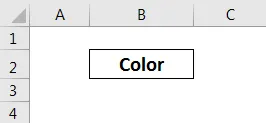
Agora, para colorir a célula selecionada de qualquer opção através da codificação VBA, pressione Alt + F11 . Isso nos levará à janela do VBA. Agora insira um novo módulo. Para isso, vá ao menu Inserir e clique na opção Módulo, como mostrado abaixo.
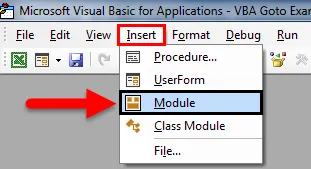
Depois disso, obteremos um módulo em branco, onde escreveremos o código para o Índice de cores. Para isso, enquadre o corpo para o código com Subcategoria . Para uma melhor compreensão, nomeie a subcategoria com a função de uso.
Código:
Subcor () End Sub
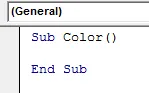
Primeiro, selecione o intervalo e escolha a célula que precisa ser colorida. Aqui temos a célula B2 com o texto "Cor".
Código:
Subcor () Intervalo ("B2") Fim Sub
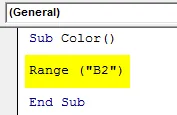
Agora digite e selecione Interior como mostrado abaixo. Isso tem muitas propriedades para selecionar.
Código:
Sub Cor () Intervalo ("B2"). Sub final interior
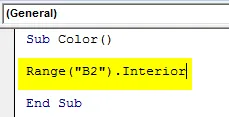
Depois desse tipo e selecione Cor na lista. Isso permitirá que cores diferentes sejam trabalhadas.
Código:
Sub Cor () Intervalo ("B2"). Interior.Color End Sub
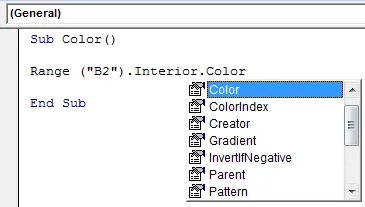
No VBA, há apenas uma maneira de selecionar qualquer cor. Digite " vb " antes do nome da cor. Podemos adicionar e misturar apenas 8 cores básicas principais. Quais são vermelho, preto, verde, amarelo, azul, magenta, ciano e branco. Digite vb no início dessas cores, como mostrado abaixo.
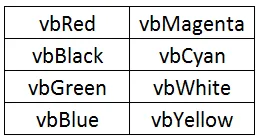
Para concluir o tipo, qualquer cor, conforme o formato acima. Vamos considerar vbGreen .
Código:
Subcor () Intervalo ("B2"). Interior.Color = vbGreen End Sub
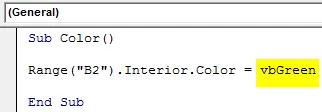
Agora execute o código usando a tecla F5 ou manualmente. Veremos que a cor da célula selecionada no intervalo é alterada para Cor verde, como mostrado abaixo.
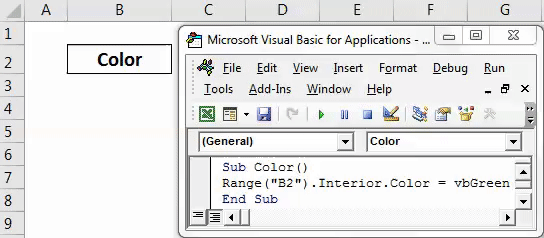
Exemplo 2
Podemos alterar a cor de qualquer célula selecionada na mistura combinada de vermelho-verde-azul (ou comumente conhecido como RGB). Podemos decidir a tonalidade da cor e a quantidade de tonalidade que queremos dar. Mais valor dado a qualquer cor fará com que seja de tom escuro.
Para isso, consideraremos a mesma célula denominada "Cor". Agora vá para a janela VBA e abra um novo módulo. E no novo módulo, escreva a subcategoria de cores, como mostrado abaixo.
Código:
Subcor () End Sub
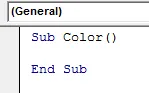
Selecione o intervalo ou célula com o comando Intervalo e selecione a célula "B2".
Código:
Subcor () Intervalo ("B2") Fim Sub
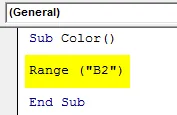
Agora, como mostrado no exemplo-1, selecione Interior.Color, que habilitará todas as cores aplicáveis à célula selecionada e, como o RGB explicado, fornecerá qualquer intervalo de tonalidade de cor. Aqui nós demos vermelho - 200, verde - 100 e azul - 150.
Código:
Subcor () Intervalo ("B2"). Interior.Color = RGB (200, 100, 150) End Sub
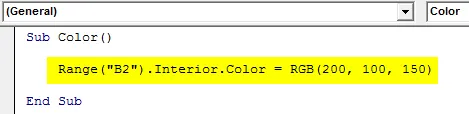
Uma vez feito, execute o código. Como podemos ver na captura de tela abaixo, a cor de fundo da célula B2 é alterada de branco para roxo. Com isso, podemos criar quantas cores forem necessárias.
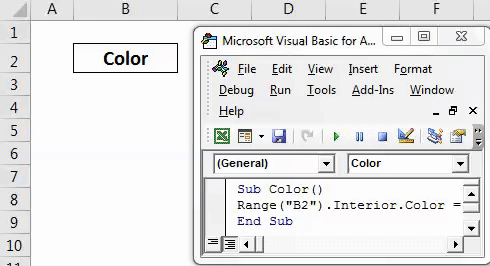
Exemplo 3
Vimos o processo de alterar a cor de fundo de qualquer célula. Agora vamos como alterar o conteúdo da célula ou a cor da fonte. Para isso, também consideraremos o mesmo texto como visto no exemplo-1.
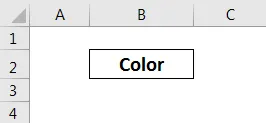
Agora vá para o VBA e abra um novo módulo. Uma vez feito, comece a escrever a subcategoria, como mostrado abaixo.
Código:
Subcor () End Sub
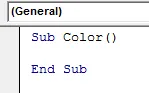
Primeiro selecione o intervalo e escolha a célula cujo texto precisa ser colorido. Aqui temos a célula B2 com o texto "Cor".
Código:
Subcor () Intervalo ("B2") Fim Sub
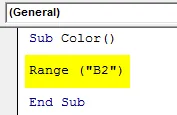
Agora, como visto no exemplo-2, em vez de Interior.Color, selecione a função Font.Color como mostrado abaixo. O comando Fonte selecionará a célula selecionada de fonte e texto.
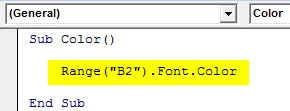
E agora use RGB para criar a cor necessária e implementá-la no texto da célula selecionado. Aqui nós demos a gama de cores Vermelho - 153, Verde - 50 e Azul - 204.
Código:
Subcor () Intervalo ("B2"). Font.Color = RGB (153, 50, 204) End Sub
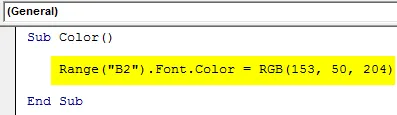
Uma vez feito, execute o código usando a tecla F5 ou manualmente.
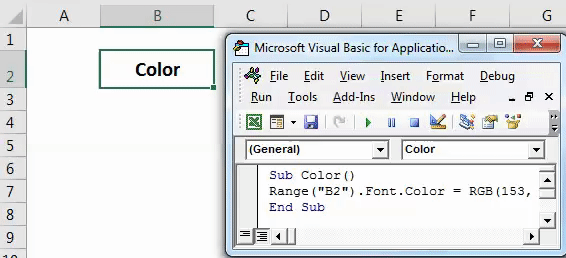
Veremos que a cor do texto na célula B2 agora será alterada para Tonalidade de cor roxa.
Exemplo 4
O Microsoft Excel definiu todas as cores possíveis e também forneceu o código de cores. Nos exemplos acima, usamos o comando Interior para alterar a cor de qualquer célula. E com a ajuda do RGB, também selecionamos os tons de cores. Agora vamos selecionar o código de cor específico e alterar a cor de fundo da célula selecionada com a ajuda de Color.Index . Os índices de cores definidos estão abaixo.
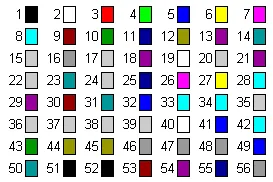
Esses índices de cores são obtidos e disponibilizados no site da Microsoft. Agora, vá para a janela do VBA e abra um novo módulo. E em um novo módulo escreva a subcategoria.
Código:
Subcor () End Sub
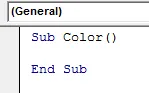
Primeiro, selecione o intervalo e escolha a célula cuja fonte precisa ser colorida. Aqui temos a célula B2 com o texto "Cor".
Código:
Subcor () Intervalo ("B2") Fim Sub
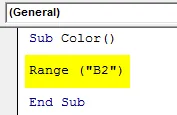
Depois de escrever Font . Isso permitirá que as fontes sejam excelentes.
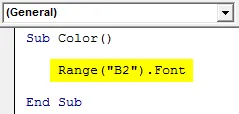
E logo após continuar a codificação, escreva e selecione Color.Index e selecione qualquer código de cor, como mostrado acima. Aqui estamos selecionando o índice de cores 10, que representa o verde.
Código:
Subcor () Intervalo ("B2"). Font.ColorIndex = 10 End Sub
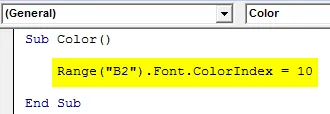
Agora execute o código usando a tecla F5 ou manualmente. Então veremos que a cor da fonte da célula selecionada B2 agora é alterada para Verde, como mostrado abaixo.
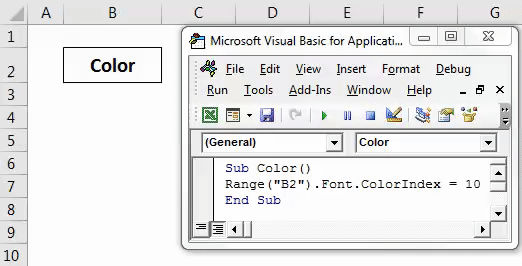
Podemos fazer isso também para a cor de fundo.
Prós do VBA Color Index
- É tão fácil mudar a cor do VBA quanto mudar as mesmas das funções do Excel.
- Qualquer cor pode ser selecionada.
Coisas para lembrar
- É sempre recomendável usar o VBA Color Index quando dados estatísticos são usados.
- Sempre salve o arquivo no Excel habilitado para macro para que o código e a macro criados possam ser usados várias vezes.
- Não é possível usar o índice de cores além da lista de 56 cores.
- O Índice de cores pode ser usado para as alterações de cor da fonte e do plano de fundo.
Artigos recomendados
Este foi um guia para o Excel VBAColor Index. Aqui discutimos como usar o Índice de cores no VBA, juntamente com alguns exemplos práticos e o modelo do Excel para download. Você também pode consultar nossos outros artigos sugeridos -
- Matrizes VBA no Excel
- Guia para o formato de número do VBA
- Guia de localização do VBA
- Como usar o VBA Do While Loop?